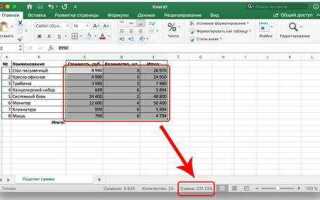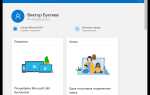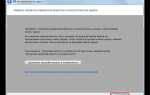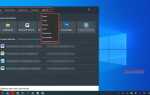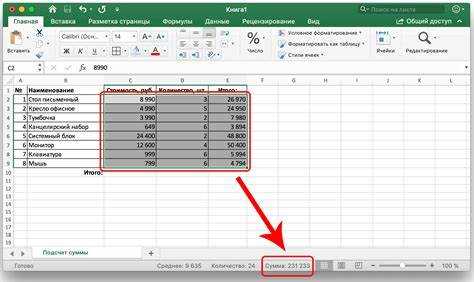
Работа с суммами в Excel – это базовая операция, которую выполняет практически каждый пользователь программы. Для большинства задач достаточно нескольких простых методов, которые помогут быстро вычислить сумму данных в таблице без лишних усилий. Рассмотрим, как легко и эффективно использовать встроенные функции для подсчета суммы.
Первый и самый очевидный способ – это использование функции SUM. Для этого достаточно выделить ячейки с числами, которые нужно сложить, и ввести формулу =SUM(диапазон), где диапазон – это область ячеек с данными. Например, для подсчета суммы ячеек A1:A10 формула будет выглядеть как =SUM(A1:A10). Этот метод работает даже с большими массивами данных, включая пустые ячейки, которые не влияют на итоговый результат.
Если вы работаете с неформатированными данными или только начинаете заполнять таблицу, существует еще один полезный способ. Вы можете использовать инструмент Автосумма, который автоматически подставит функцию SUM и выделит диапазон данных для вычислений. Для этого просто выберите пустую ячейку в конце столбца или строки с числовыми значениями и нажмите на кнопку Автосумма на панели инструментов.
Другим вариантом является использование формулы с условиями, если необходимо подсчитать сумму по определённым критериям. Для этого применяется функция SUMIF, которая позволяет суммировать значения, соответствующие заданному условию. Например, формула =SUMIF(A1:A10, «>5») посчитает сумму всех значений в диапазоне A1:A10, которые больше 5. Это особенно удобно для анализа данных с фильтрацией по конкретным параметрам.
Сложение чисел с помощью функции СУММ
Функция СУММ в Excel позволяет быстро и точно сложить значения в диапазоне ячеек. Это один из самых популярных методов суммирования чисел, который применяется для анализа больших объемов данных. Она идеально подходит для подсчета сумм по рядам или столбцам.
Чтобы использовать функцию СУММ, выполните следующие шаги:
- Выберите ячейку, в которой хотите увидеть результат.
- В строке формул введите =СУММ(и выберите диапазон ячеек, которые нужно сложить. Например, =СУММ(A1:A10).
- Нажмите Enter, и результат отобразится в выбранной ячейке.
Вы можете сложить несколько диапазонов ячеек одновременно. Например, для суммы значений в ячейках от A1 до A10 и от B1 до B10 формула будет выглядеть так: =СУММ(A1:A10; B1:B10).
Некоторые особенности использования функции СУММ:
- Функция игнорирует пустые ячейки, текст и логические значения (например, TRUE или FALSE).
- Для сложения чисел, разделенных запятой или точкой с запятой в разных диапазонах, можно использовать запятую или точку с запятой в зависимости от настроек Excel.
- Можно использовать СУММ для суммирования нескольких отдельных значений, указав их вручную через запятую, например, =СУММ(1; 2; 3).
Функция СУММ идеально подходит для работы с большими наборами данных, так как позволяет легко обрабатывать и суммировать числа в больших диапазонах без необходимости вручную вводить каждый элемент.
Как использовать автосумму для быстрого подсчета

Если вам нужно подсчитать сумму чисел в нескольких строках или столбцах, можно выбрать сразу несколько ячеек. Например, выделите диапазон с данными, а затем нажмите на кнопку «Автосумма», чтобы увидеть итоговую сумму.
Для подсчета суммы по столбцу или строке Excel может предложить автозаполнение диапазона, но важно следить, чтобы в выделение не попали лишние ячейки. Если вы хотите исключить пустые или не относящиеся к делу строки, вручную измените диапазон.
Кроме того, вы можете использовать автосумму в сочетании с другими функциями Excel, например, для подсчета суммы с учетом определенных условий, применяя фильтры или условное форматирование.
Сложение с условием: использование функции СУММЕСЛИ

Функция СУММЕСЛИ в Excel позволяет быстро находить сумму значений, которые соответствуют определенному условию. Она полезна, если необходимо просуммировать только те числа, которые удовлетворяют заданным критериям, таким как определенные диапазоны, текст или логические выражения.
Основной синтаксис функции следующий: СУММЕСЛИ(диапазон; условие; [диапазон_суммирования]). В этом синтаксисе:
- диапазон – это диапазон ячеек, который будет проверяться на соответствие условию.
- условие – условие, которому должны соответствовать значения в диапазоне. Оно может быть числом, текстом или логическим выражением.
- диапазон_суммирования (необязательный аргумент) – это диапазон, в котором Excel будет суммировать значения, если они соответствуют условию в первом диапазоне.
Пример 1: Пусть у вас есть данные о продажах в столбце B, а в столбце A указаны регионы. Если вы хотите найти сумму продаж в конкретном регионе, используйте следующую формулу:
СУММЕСЛИ(A2:A10; "Москва"; B2:B10)
Эта формула суммирует значения в диапазоне B2:B10, если соответствующие значения в диапазоне A2:A10 равны «Москва».
Пример 2: Для подсчета суммы, если значения в столбце больше 1000, используйте формулу:
СУММЕСЛИ(C2:C10; ">1000")
В данном случае функция суммирует все значения из диапазона C2:C10, которые больше 1000.
Функция СУММЕСЛИ позволяет использовать не только числовые условия, но и текстовые. Например, чтобы найти сумму продаж для всех товаров, название которых начинается с буквы «А», используйте:
СУММЕСЛИ(D2:D10; "А*"; E2:E10)
В этом примере условие «А*» означает, что функция будет суммировать значения в столбце E, если соответствующие названия товаров в столбце D начинаются с буквы «А».
Функция СУММЕСЛИ также поддерживает работу с датами и логическими операторами. Например, чтобы просуммировать все значения за конкретную дату, используйте:
СУММЕСЛИ(F2:F10; "01.02.2025"; G2:G10)
Здесь Excel будет суммировать все значения из G2:G10, если соответствующие даты в F2:F10 равны 1 февраля 2025 года.
Как сложить числа в нескольких диапазонах одновременно
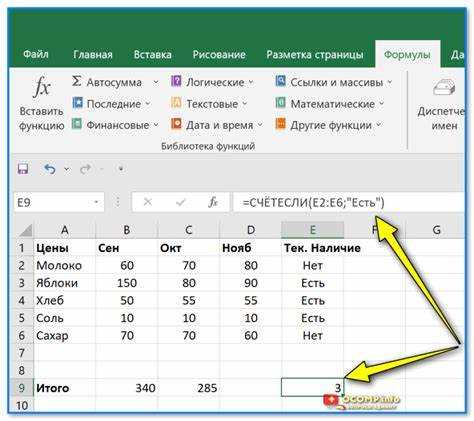
Для того чтобы сложить числа в нескольких диапазонах, можно воспользоваться функцией СУММ. Она позволяет одновременно суммировать значения, находящиеся в разных участках рабочего листа.
Например, если необходимо сложить значения в диапазонах A1:A5 и C1:C5, формула будет выглядеть так: =СУММ(A1:A5; C1:C5). В данной формуле используется точка с запятой для разделения диапазонов, что важно для корректной работы функции.
Функция СУММ может работать с неограниченным количеством диапазонов. Можно добавить любые другие участки листа или даже целые строки и столбцы, например: =СУММ(A1:A5; C1:C5; E1:E5).
Если требуется исключить из суммы определенные ячейки, можно воспользоваться функцией СУММЕСЛИ, где в качестве условий задаются критерии для исключения или включения значений.
Не забудьте, что в Excel можно суммировать и массивы данных, расположенные не обязательно на одном листе. В этом случае необходимо ссылаться на другие листы, например: =СУММ(Лист1!A1:A5; Лист2!B1:B5).
Использование функции СУММПРОИЗВ для более сложных расчетов
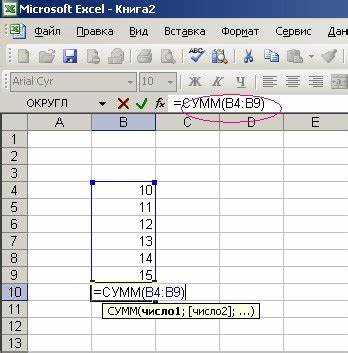
Синтаксис функции: СУММПРОИЗВ(массив1, массив2, ...). Массивы – это диапазоны ячеек, которые должны содержать одинаковое количество строк или столбцов. Функция умножает значения в одной строке (или столбце) каждого массива и затем суммирует их. Важно, чтобы размеры массивов совпадали, иначе Excel выдаст ошибку.
Пример: если в одном столбце указаны количество проданных единиц товара, а в другом – стоимость единицы, использование СУММПРОИЗВ позволяет вычислить общую выручку. Формула будет выглядеть так: СУММПРОИЗВ(A2:A10, B2:B10), где A2:A10 – количество товаров, а B2:B10 – цена за единицу.
Функция СУММПРОИЗВ также полезна при работе с условиями. Для этого можно использовать дополнительные логические выражения. Например, если необходимо вычислить общую выручку только по товарам, которые были проданы более чем в 10 единиц, то формулу можно модифицировать с использованием умножения на логическое условие: СУММПРОИЗВ((A2:A10>10)*(A2:A10), B2:B10). Это условие проверяет, сколько единиц товара было продано, и только те значения, которые соответствуют условию, участвуют в расчете.
Другим примером является использование СУММПРОИЗВ для расчетов с несколькими условиями. Допустим, требуется подсчитать сумму произведений для товаров, которые не только проданы более чем в 10 единиц, но и имеют цену выше 100 рублей. В этом случае формула будет следующей: СУММПРОИЗВ((A2:A10>10)*(B2:B10>100), A2:A10, B2:B10).
Кроме того, СУММПРОИЗВ может применяться для подсчета сумм с весами, например, при вычислении средневзвешенной стоимости товаров или материалов. Для этого необходимо использовать формулу, где один массив – это значения, а второй массив – веса. Например, для вычисления средней стоимости товаров с учетом их веса: СУММПРОИЗВ(стоимость_товара, вес_товара)/СУММ(вес_товара).
СУММПРОИЗВ может быть использована и для более сложных расчетов с несколькими категориями и условиями. Правильное применение этой функции значительно упрощает работу с большими объемами данных и позволяет автоматизировать сложные аналитические задачи.
Вопрос-ответ:
Как посчитать сумму в Excel с помощью функции СУММ?
Для того чтобы посчитать сумму в Excel, нужно использовать функцию СУММ. В ячейку, где хотите отобразить результат, введите формулу: =СУММ(диапазон_ячеек). Например, если хотите сложить значения в ячейках A1, A2 и A3, пишите =СУММ(A1:A3). После этого нажмите Enter, и сумма автоматически появится в выбранной ячейке.
Как сложить несколько чисел в Excel, не используя функцию?
Если вам нужно сложить несколько чисел в Excel без использования функции СУММ, можно просто использовать оператор сложения. Например, чтобы сложить значения в ячейках A1, A2 и A3, введите формулу: =A1+A2+A3. Нажав Enter, вы получите сумму этих чисел.
Можно ли посчитать сумму в Excel с учетом нескольких диапазонов?
Да, можно. Для этого нужно указать несколько диапазонов в функции СУММ. Например, чтобы сложить все значения из диапазонов A1:A5 и B1:B5, используйте формулу: =СУММ(A1:A5;B1:B5). После этого Excel сложит все числа из обоих диапазонов и выведет результат.
Как использовать автосумму в Excel для быстрого подсчета?
Для быстрого подсчета суммы с помощью функции автосуммы в Excel, выберите ячейку, в которой хотите увидеть результат. Затем нажмите на кнопку «Автосумма» на панели инструментов или используйте сочетание клавиш Alt+=. Excel автоматически предложит диапазон ячеек для суммирования. Если все правильно, просто нажмите Enter, и сумма появится в выбранной ячейке.
Как посчитать сумму в Excel, игнорируя пустые ячейки?
Функция СУММ в Excel автоматически игнорирует пустые ячейки, так что если в вашем диапазоне есть пустые ячейки, их не нужно учитывать при подсчете суммы. Например, если в ячейках A1:A5 есть данные, а в некоторых из них пусто, то формула =СУММ(A1:A5) просто сложит только те значения, которые присутствуют, и пропустит пустые ячейки.